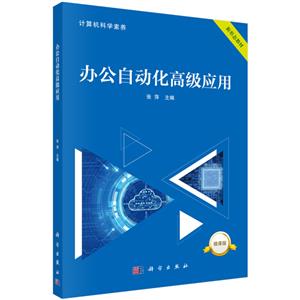-
>
闖進數學世界――探秘歷史名題
-
>
中醫基礎理論
-
>
當代中國政府與政治(新編21世紀公共管理系列教材)
-
>
高校軍事課教程
-
>
思想道德與法治(2021年版)
-
>
毛澤東思想和中國特色社會主義理論體系概論(2021年版)
-
>
中醫內科學·全國中醫藥行業高等教育“十四五”規劃教材
辦公自動化高級應用 版權信息
- ISBN:9787030693150
- 條形碼:9787030693150 ; 978-7-03-069315-0
- 裝幀:一般膠版紙
- 冊數:暫無
- 重量:暫無
- 所屬分類:>>
辦公自動化高級應用 內容簡介
本書根據教育部制定的大學計算機科學素養基礎課程教學的基本要求,結合目前大學非計算機專業學生的計算機實際水平與社會需求編寫而成。通過對書中案例的學習,學生將具備解決實際問題的能力,滿足社會的實際需要,為就業打下堅實的基礎,成為辦公達人。
全書分為12章,主要內容包括:~4章為Word編輯和實訓,第5~8章為Excel處理和實訓,第9~12章為PowerPoint設計和實訓。本書內容由淺入深,由點到面,循序漸進,重點突出,圖文并茂,配套素材文檔和操作視頻,方便教師教學和學生自學。
辦公自動化高級應用 目錄
第1章 文檔處理軟件的編輯與排版 1
1.1 Word工作界面及基礎操作 2
1.1.1 Word工作界面的組成 2
1.1.2 Word的基礎操作 4
1.2 文檔的編輯與排版 7
1.2.1 文檔內容的輸入 7
1.2.2 頁面設置 9
1.2.3 文檔內容的編輯 10
1.2.4 文檔內容的排版 13
1.2.5 設置顯示比例 16
1.2.6 設置頁面顏色 17
1.2.7 設置頁面邊框 18
1.2.8 設置水印 19
1.3 插入形狀和藝術字 21
1.3.1 插入形狀 21
1.3.2 插入藝術字 22
1.3.3 形狀與藝術字的組合 23
1.4 實訓效果 25
1.5 本章總結 26
第2章 郵件合并 27
2.1 文本的郵件合并 27
2.1.1 制作文本郵件合并的主文檔 28
2.1.2 文本郵件合并的數據源 29
2.1.3 文本的郵件合并過程 29
2.2 圖片的郵件合并 34
2.2.1 制作圖片郵件合并的主文檔 35
2.2.2 圖片郵件合并的數據源 39
2.2.3 圖片的郵件合并過程 39
2.3 標簽的郵件合并 41
2.3.1 制作標簽郵件合并的主文檔 42
2.3.2 標簽郵件合并的數據源 43
2.3.3 標簽的郵件合并過程 44
2.4 本章總結 46
第3章 長文檔排版 47
3.1 畢業論文寫作方法 48
3.2 文檔頁面設置 49
3.3 封面制作 50
3.4 中英文摘要設置 53
3.5 樣式設置 54
3.5.1 應用樣式 55
3.5.2 修改樣式 55
3.5.3 創建樣式 57
3.6 自動編號設置 58
3.6.1 編號 58
3.6.2 多級列表 59
3.7 視圖方式 61
3.8 制作目錄 62
3.9 設置頁眉和頁腳 64
3.9.1 頁腳的設置 65
3.9.2 頁眉的設置 67
3.10 插入題注 68
3.10.1 插入表格的題注 68
3.10.2 插入圖形的題注 70
3.10.3 交叉引用的設置 71
3.11 插入腳注 73
3.12 參考文獻的制作 74
3.13 完善和保存文檔 78
3.14 本章總結 80
第4章 文檔處理的綜合實訓 82
4.1 樣式設置 83
4.2 制作封面 85
4.3 制作目錄 87
4.3.1 生成文檔目錄 87
4.3.2 生成圖形目錄 88
4.3.3 生成表格目錄 89
4.4 設置頁眉和頁腳 90
4.4.1 設置目錄頁的頁碼格式 90
4.4.2 設置正文的頁眉和頁腳 90
4.5 設置多級列表編號 92
4.6 設置表格頁面 93
4.7 插入腳注和制表符 95
4.8 插入圖片并排版 95
4.9 設置自動編號 97
4.10 生成索引 98
4.11 制作封底 99
4.12 完善和保存文檔 100
4.13 本章總結 101
4.14 自測練習 102
第5章 Excel表格的基本操作與格式設置 104
5.1 創建工作簿和工作表 105
5.1.1 工作簿的創建 105
5.1.2 工作表的管理 105
5.1.3 數據錄入與編輯 107
5.2 設置工作表格式 112
5.2.1 基本格式設置 112
5.2.2 條件格式設置 116
第6章 Excel表格中的數據計算與打印 120
6.1 數據計算 121
6.1.1 單元格的引用 121
6.1.2 利用公式進行數據計算 122
6.1.3 利用函數進行數據計算 124
6.2 設置并打印工作表 128
6.2.1 拆分和凍結工作表 128
6.2.2 打印工作表 131
第7章 Excel表格中的數據處理與圖表化 136
7.1 數據處理 136
7.1.1 數據排序 137
7.1.2 數據篩選 138
7.1.3 數據分類匯總 141
7.2 數據圖表化 142
7.2.1 制作統計圖 143
7.2.2 制作迷你圖 147
7.2.3 創建雙坐標軸圖表 149
7.2.4 創建數據透視表 151
7.2.5 創建數據透視圖 153
第8章 Excel表格的綜合應用 154
8.1 基本格式設置和計算練習 154
8.1.1 成績表格式設置 154
8.1.2 成績表計算 155
8.2 公式和函數綜合練習 156
8.2.1 基金銷售統計 156
8.2.2 會考成績處理 157
8.3 數據處理和圖表化綜合練習 160
8.3.1 職工信息處理 160
8.3.2 員工綜合素質評分 161
8.3.3 學生招生情況統計 163
8.4 控件的使用 165
第9章 PowerPoint的圖形圖像編輯和設計 166
9.1 形狀的編輯和設計 167
9.1.1 形狀的繪制與編輯 167
9.1.2 形狀的樣式設置 167
9.1.3 形狀的合并 169
9.2 圖片的編輯和設計 170
9.2.1 刪除圖片背景 170
9.2.2 調整圖片 171
9.2.3 壓縮圖片 174
9.2.4 圖片排版 175
9.3 SmartArt圖形的編輯和設計 178
9.3.1 文本轉SmartArt圖形 178
9.3.2 編輯SmartArt圖形 178
9.3.3 SmartArt圖形轉形狀 179
第10章 PowerPoint的母版、主題、鏈接和插件的運用 181
10.1 母版的運用 181
10.1.1 設置幻燈片母版 182
10.1.2 自定義幻燈片版式 184
10.2 主題的設置 184
10.3 超鏈接的運用 187
10.3.1 插入超鏈接 187
10.3.2 添加動作 189
10.4 插件的運用 190
10.4.1 圖示庫的運用 190
10.4.2 圖表庫的運用 192
10.4.3 色彩庫的運用 193
第11章 PowerPoint動畫的設計 195
11.1 幻燈片動畫的設置和設計 195
11.2 幻燈片切換效果的設置和設計 203
11.3 幻燈片的放映設置 206
11.3.1 設置放映方式 206
11.3.2 自定義放映 207
11.3.3 放映計時 208
第12章 PowerPoint中多媒體文件的插入和觸發器運用 210
12.1 音頻和視頻的插入和設置 210
12.1.1 音頻的插入與編輯 210
12.1.2 視頻的插入與編輯 214
12.2 Flash文件的插入和設置 221
12.3 觸發器的設置 225
參考文獻 232
辦公自動化高級應用 節選
第1章 文檔處理軟件的編輯與排版 在學習和辦公應用中,辦公自動化套件Office中的Word是一款功能強大、使用頻率很高的文檔處理軟件,具有文字、圖形、圖像、表格、排版等處理功能,提供了非常友好的用戶界面,可以大大提高辦公效率。本章以獎狀制作的應用案例為主線,內容由淺入深,由點到面,逐步學習文檔處理軟件編輯與排版的基礎知識、基本原理和基本操作等基本功。圖1-1是獎狀制作案例的思維導圖,供讀者學習時參考。制作的獎狀樣文如圖1-2所示。 圖1-1 獎狀制作的思維導圖 圖1-2 獎狀樣文 1.1 Word工作界面及基礎操作 1.1.1 Word工作界面的組成 新建或打開Word文檔后,其工作界面如圖1-3所示。 圖1-3 Word工作界面 二級考點:Office應用界面使用 1. 標題欄 標題欄的左側顯示快速訪問工具欄,通常可以快速執行保存、撤銷、恢復和新建空白文檔等命令。如果需要顯示或隱藏其他命令,可單擊快速訪問工具欄右側的 進行自定義。 標題欄的中間顯示的是文檔標題和軟件標題。 標題欄的右側分別是功能區折疊按鈕,以及“*小化” 、“*大化” /“還原” 和“關閉” 按鈕。 教師點撥:功能區折疊按鈕可以自動隱藏功能區,只顯示選項卡或顯示選項卡和功能區。 Word文檔窗口*大化時顯示“還原”按鈕,非*大化時顯示“*大化” 按鈕,這兩個按鈕可以切換,但不會同時出現在Word文檔窗口中。 2. 選項卡 選項卡分為標準選項卡、上下文選項卡兩種。Word文檔默認顯示的是標準選項卡。 標準選項卡有文件、開始、插入、設計、布局、引用、郵件、審閱和視圖,可以通過設置來增加選項卡,如單擊“文件”→“選項”→“自定義功能區”,選中“開發工具”來顯示出“開發工具”選項卡。“文件”選項卡中的命令是與文件相關的操作。除了文件以外的選項卡,一般根據功能將選項卡下的功能區分組,組內是與功能相關的各種按鈕,有些組的右下角還有對話框啟動按鈕,包含了組的更多功能。 只有選擇了對象,才會出現“上下文”選項卡。使用“上下文”選項卡能夠在頁面上對選擇對象進行格式設置。選擇對象后,相關的“上下文”選項卡會以強調文字顏色出現在標準選項卡的*右邊,上下文工具的名稱以突出顏色顯示,“上下文”選項卡提供用于處理所選對象的功能設置。Word的“上下文”選項卡如表1-1所示。 表1-1 Word的“上下文”選項卡 文檔的基本操作都在“文件”選項卡中,包括新建、打開、信息、保存、另存為、導出為PDF、打印、共享、導出、關閉、選項等與文件相關的操作。與Word相關的設置都通過“文件”→“選項”進行。 3. 水平與垂直標尺 Word中的水平和垂直標尺常用于對齊文檔中的文本、圖形、表格和其他元素。若要查看位于Word文檔頂部的水平標尺和位于文檔左邊緣的垂直標尺,必須使用頁面視圖功能。 顯示或隱藏水平和垂直標尺的方法是:通過“視圖”→“標尺”的選中或取消來打開或關閉標尺。 4. 文檔編輯區 文檔編輯區用于顯示和編輯文檔,編輯區中通常有一個不斷閃爍的豎線“|”,稱為插入點,插入點的位置一般通過輸入數據、空格鍵、Tab鍵或雙擊空白處來移動。 5. 狀態欄 狀態欄用于顯示系統當前的一些狀態信息,包括插入點所在頁面和當前文檔的總頁數、字數統計、視圖切換、顯示比例等。 1.1.2 Word的基礎操作 二級考點:Word的基本功能,文檔的創建、編輯和保存等基本操作 1. 新建文檔 新建Word文檔的主要方法如下。 方法1:單擊“開始”→“所有程序”→“Word”,單擊需要創建文檔的類型,如空白文檔。 方法2:打開Word軟件,單擊“文件”→“新建”,單擊某類型,如空白文檔,即可創建文檔。 教師點撥:在Word中,可以新建的文檔類型有空白文檔、書法字帖、簡歷、日歷、求職信等,以及聯機搜索模板創建基于模板的文檔。 2. 打開文檔 打開Word文檔的主要方法如下。 方法1:找到文件,雙擊文檔打開。 方法2:在Word中單擊“文件”→“打開”,找到文檔所在的位置,單擊文檔打開。 方法3:在Word中按Ctrl+O快捷鍵,找到文檔所在的位置,單擊文檔打開。 教師點撥:其他軟件(如WPS)的新建文檔和打開文檔的方法與Word軟件相同。 實訓要求:打開“實訓1-文字素材”文檔,另存為“實訓1-獎狀1”。 問題1. 如果用戶同時安裝了多個文檔編輯軟件,如Word、WPS,雙擊文檔打開的不是用戶想要使用的軟件,怎么辦? 教師點撥:選擇文檔并右擊,在快捷菜單中選擇“打開方式”命令,單擊相應的軟件,如Word,如圖1-4所示。 問題2. 如何設置雙擊文檔后默認打開的文檔編輯軟件? 教師點撥:選擇文檔并右擊,在彈出的快捷菜單中選擇“打開方式”→“選擇其他應用”→“Word”命令,并選中“始終使用此應用打開.docx文件”復選框,如圖1-5所示。 3. 保存文檔 保存文檔時,可以將它保存到硬盤的文件夾、桌面、U盤等位置,需要在“保存位置”列表中進行選擇。 1)保存 保存文件的方法如下。 方法1:單擊“文件”→“保存”。 方法2:單擊標題欄左側快速訪問工具欄中的“保存”按鈕。 方法3:按Ctrl+S快捷鍵保存文檔。 教師點撥:僅在**次保存時,出現“另存為”對話框,其他時候不再出現對話框,直接原名、原位置保存文檔。 2)另存為 文檔在需要改名或改變保存位置,以及更改文件類型時使用“另存為”命令。 方法指導:單擊“文件”→“另存為”,在“另存為”對話框中選擇位置,設置文件名及保存類型后,單擊“保存”按鈕,如圖1-6所示。在Word中可將文檔保存為doc文件、文本文件、PDF格式文件等。 圖1-4 在“打開方式”中打開相應的軟件 圖1-5 設置文檔默認打開方式 圖1-6 “另存為”對話框 問題3. “保存”和“另存為”命令的區別是什么? 教師點撥:若更改文件的名稱、保存位置或保存類型,則使用“文件”→“另存為”命令。若原名、原位置保存文件,則使用“文件”→“保存”命令或單擊文檔左上角的“保存”按鈕。例如,文檔另存為PDF文檔的方法是,單擊“文件”→“另存為”→“保存類型”→“PDF”。 問題4. 文檔類型doc和docx的區別是什么?怎么互相轉換? 教師點撥:doc和docx的區別是,docx是一種新的壓縮文件格式,更加節約存儲空間,文檔也更加安全。一般Word 2007以下版本是打不開docx文件的。 Word高版本轉低版本的方法:另存為doc文檔,向下兼容。 Word低版本轉高版本的方法:單擊“文件”→“信息”→“兼容模式”,升級文檔格式。 3)設置自動保存文檔 Word中默認每10分鐘自動保存一次文檔,當遇到一些突發情況導致文檔非正常退出而用戶又沒有及時保存文檔時,再次啟動Word后,將恢復自動保存的文檔。 二級考點:Office應用界面的功能設置 用戶可以自定義自動保存文檔的時間間隔,方法是單擊“文件”→“選項”→“保存”命令,選中“保存自動恢復信息時間間隔”復選框,輸入或選擇用于自動保存文檔的時間間隔,如圖1-7所示。 圖1-7 自定義自動保存文檔的時間間隔 問題5. 某學生在計算機上辛苦做的作業還沒再次保存,計算機突然死機了,怎么辦? 方法指導:單擊“文件”→“選項”→“保存”,瀏覽自動恢復文件位置即可找回文件。 教師點撥:利用Word自動保存功能,在文件里找回來。
- >
莉莉和章魚
- >
新文學天穹兩巨星--魯迅與胡適/紅燭學術叢書(紅燭學術叢書)
- >
羅曼·羅蘭讀書隨筆-精裝
- >
我與地壇
- >
唐代進士錄
- >
史學評論
- >
回憶愛瑪儂
- >
小考拉的故事-套裝共3冊